- क्या आप Windows 10 पर hdaudbus.sys लापता/दूषित/काम नहीं कर रहे त्रुटि में चले गए थे?
- प्राप्त करना बीएसओडी के साथ hdaudbus.sys बहुत आम है, इसलिए इसे ठीक करने का तरीका जानने के लिए तैयार रहें।
- यह सुनिश्चित करना कि आपका ओएस अपडेट के मामले में शिपशेप में है और ड्राइवर एक अच्छा है hdaudbus.sys विलंबता फिक्स।
- कमांड प्रॉम्प्ट में hdaudbus.sys मुद्दों को हल करने के लिए एक कुशल समाधान भी है।

- रेस्टोरो पीसी रिपेयर टूल डाउनलोड करें जो पेटेंट प्रौद्योगिकी के साथ आता है (पेटेंट उपलब्ध यहां).
- क्लिक स्कैन शुरू करें Windows समस्याएँ ढूँढ़ने के लिए जो PC समस्याएँ उत्पन्न कर सकती हैं।
- क्लिक सभी की मरम्मत आपके कंप्यूटर की सुरक्षा और प्रदर्शन को प्रभावित करने वाली समस्याओं को ठीक करने के लिए
- रेस्टोरो द्वारा डाउनलोड किया गया है 0 इस महीने पाठकों।
आपने कई त्रुटि संदेशों का सामना किया होगा या शायद यहां तक कि मौत के नीले स्क्रीन (बीएसओडी) क्योंकि आप अपने विंडोज डिवाइस से माइक्रोसॉफ्ट hdaudsbus.sys फाइल को मिस कर रहे हैं।
संबंधित त्रुटि संदेश जिनमें यह फ़ाइल शामिल है और जो आपको मिल सकते हैं वे हैं:
- प्रोग्राम प्रारंभ नहीं हो सकता क्योंकि hdaudbus.sys आपके कंप्यूटर से गायब है। इस समस्या को ठीक करने के लिए प्रोग्राम को पुनः स्थापित करने का प्रयास करें
- hdaudbus.sys फ़ाइल गुम है
- hdaudbus.sys भ्रष्ट है
- hdaudbus.sys काम नहीं कर रहा है
नीचे दिए गए ट्यूटोरियल में, आप जानेंगे कि हाई डेफिनिशन ऑडियो बस ड्राइवर इस तरह की प्रतिक्रिया क्यों करता है। और कोई फर्क नहीं पड़ता, यह लेख आपको दिखाएगा कि आप इसे कुछ चरणों में कैसे ठीक कर सकते हैं।
यह सुनिश्चित करने के लिए कि आपका सिस्टम इन खतरों से प्रभावित नहीं है, अपने विंडोज डिवाइस पर कुछ वायरस और मैलवेयर स्कैन चलाना न भूलें।
Microsoft hdaudbus.sys को कैसे ठीक करें। विंडोज 10 पर?
- तीसरा भागो-पार्टी समस्या निवारक
- अद्यतन के लिए जाँच
- नवीनतम ऑडियो/डिस्प्ले ड्राइवर डाउनलोड करें
- मैलवेयर के लिए अपने सिस्टम को स्कैन करें
- कमांड प्रॉम्प्ट में regsvr32 hdaudbus.sys का समस्या निवारण करें
- अपनी रजिस्ट्री साफ करें
- लॉन्च सिस्टम रिस्टोर
- सभी बाह्य उपकरणों को अनप्लग करें
- ओवरहीटिंग की समस्या के लिए जाँच करें
- विन को पुनर्स्थापित करेंडॉव १०
1. तृतीय-पक्ष समस्या निवारक चलाएँ

रेस्टोरो एक ऑनलाइन डेटाबेस द्वारा संचालित है जो विंडोज 10 पीसी के लिए नवीनतम कार्यात्मक सिस्टम फाइलों को पेश करता है, जिससे आप किसी भी ऐसे तत्व को आसानी से बदल सकते हैं जो बीएसओडी त्रुटि का कारण बन सकता है।
यह सॉफ़्टवेयर मरम्मत शुरू करने से पहले एक पुनर्स्थापना बिंदु बनाकर भी आपकी मदद कर सकता है, जिससे आप अपने सिस्टम के पिछले संस्करण को आसानी से पुनर्स्थापित कर सकते हैं यदि कुछ गलत हो जाता है।
इस प्रकार आप रेस्टोरो का उपयोग करके रजिस्ट्री त्रुटियों को ठीक कर सकते हैं:
- रेस्टोरो डाउनलोड और इंस्टॉल करें.
- एप्लिकेशन लॉन्च करें।
- स्थिरता के मुद्दों और संभावित दूषित फ़ाइलों की पहचान करने के लिए सॉफ़्टवेयर की प्रतीक्षा करें।
- दबाएँ मरम्मत शुरू करें.
- सभी परिवर्तनों को प्रभावी करने के लिए अपने पीसी को पुनरारंभ करें।
जैसे ही फिक्सिंग प्रक्रिया पूरी हो जाती है, आपका पीसी बिना किसी समस्या के काम करना चाहिए, और आपको बीएसओडी त्रुटियों या धीमी प्रतिक्रिया समय के बारे में चिंता करने की ज़रूरत नहीं होगी।
⇒ रेस्टोरो प्राप्त करें
अस्वीकरण:कुछ विशिष्ट कार्यों को करने के लिए इस कार्यक्रम को मुफ्त संस्करण से अपग्रेड करने की आवश्यकता है।
2. अद्यतन के लिए जाँच
- सर्च बार में टाइप करें समायोजन और पहले परिणाम पर डबल क्लिक करें।
- सेटिंग्स विंडो में, चुनें अद्यतन और सुरक्षा.
- अपडेट पर नेविगेट करें और पर क्लिक करें अब जांचें बटन।
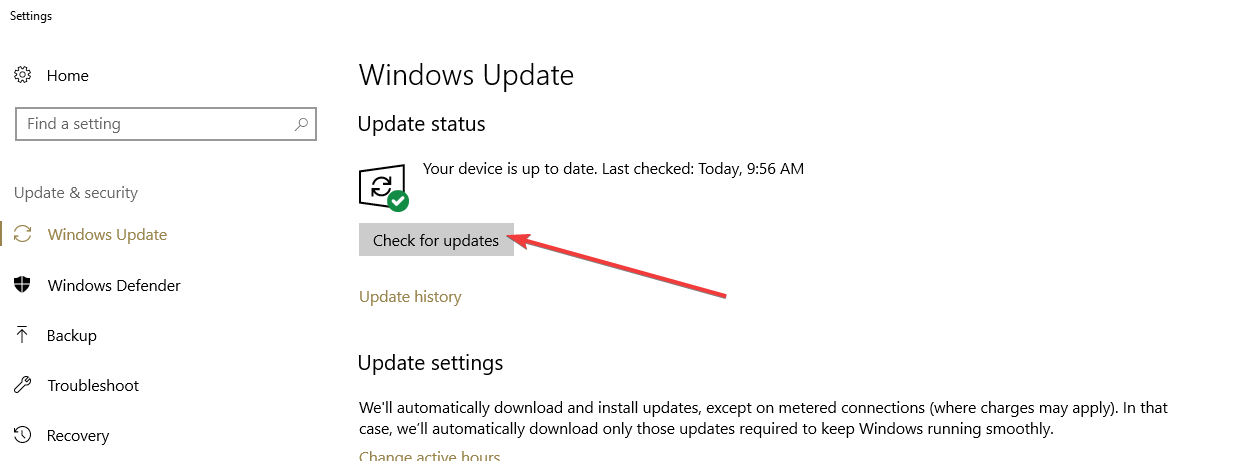
- कंप्यूटर को आपके डिवाइस के लिए उपलब्ध अपडेट की जांच शुरू करनी चाहिए।
- चुनते हैं इतिहास अपडेट करें अपडेट मिलने के बाद।
- अगली विंडो में दिखाई देने वाले किसी भी उपलब्ध अपडेट को इंस्टॉल करें यदि वे पहले से इंस्टॉल नहीं हैं।
ध्यान दें: अद्यतनों को स्थापित करने के लिए क्लिक करने पर आपको उपयोगकर्ता खाता नियंत्रण संदेश द्वारा संकेत दिया जा सकता है। चुनते हैं हाँ अद्यतन स्थापना की अनुमति देने के लिए बटन। - अद्यतनों की स्थापना समाप्त होने के बाद, अपने डिवाइस को रिबूट करें।
- यह देखने के लिए जांचें कि क्या आपको अभी भी hdaudbus.sys त्रुटि मिल रही है।
3. नवीनतम ऑडियो/डिस्प्ले ड्राइवर डाउनलोड करें
- प्रयोग करें ड्राइवर फिक्स अपने पीसी पर सभी पुराने ड्राइवरों का स्वचालित रूप से पता लगाने और नए डाउनलोड करने के लिए।
- या, आप अपने ऑडियो/डिस्प्ले ड्राइवर निर्माता की वेबसाइट पर जा सकते हैं और अपने विंडोज डिवाइस के लिए नवीनतम ड्राइवर संस्करण डाउनलोड कर सकते हैं।
- यदि आपको कोई संगत ड्राइवर नहीं मिलता है, तो डिवाइस मैनेजर, ड्राइवर फ़ाइल पर राइट-क्लिक करें।
- दिखाई देने वाले मेनू से, चुनें गुण.
- का चयन करें अनुकूलता टैब।
- के बगल में स्थित बॉक्स को चेक करें इस प्रोग्राम को संगतता मोड में चलाएँ.
- ड्रॉप-डाउन मेनू से, उस ऑपरेटिंग सिस्टम का चयन करें जिसके साथ ड्राइवर संगत है।

- ड्राइवर की स्थापना समाप्त करने के लिए ऑन-स्क्रीन निर्देशों का पालन करें।
ध्यान दें: यदि आपको उपयोगकर्ता खाता नियंत्रण संदेश द्वारा संकेत दिया जाता है, तो चुनें हाँ स्थापना की अनुमति देने के लिए। - ड्राइवर को स्थापित करने के बाद, आपको अपने विंडोज डिवाइस को रिबूट करना होगा।
4. मैलवेयर के लिए अपने सिस्टम को स्कैन करें
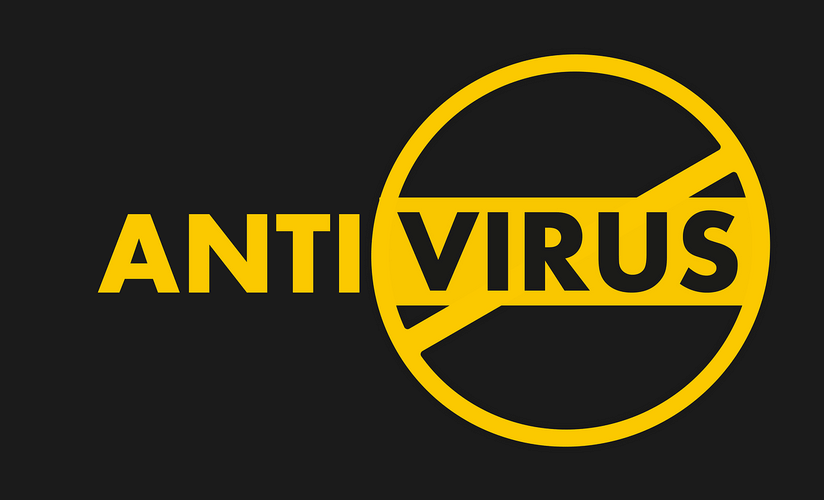
अपने. का उपयोग करके एक पूर्ण वायरस स्कैन चलाएँ एंटीवायरस संभावित वायरस या मैलवेयर संक्रमण की जाँच करने के लिए।
जांच समाप्त होने के बाद, अपने डिवाइस को रीबूट करें और फिर से जांचें कि क्या आपको hdaudbus.sys त्रुटि संदेश मिलता है।
यदि आपने अपनी मशीन पर एंटीवायरस स्थापित नहीं किया है, तो यह सूची विंडोज 10 के लिए सर्वश्रेष्ठ एंटीवायरस उपकरण आपको यह तय करने में मदद मिल सकती है कि कौन सा स्थापित करना है।
अंतिम सुरक्षा के लिए एक एंटीवायरस को एक वीपीएन के साथ मिलाएं। इन उपकरणों की जाँच करें!
5. कमांड प्रॉम्प्ट में regsvr32 hdaudbus.sys का समस्या निवारण करें
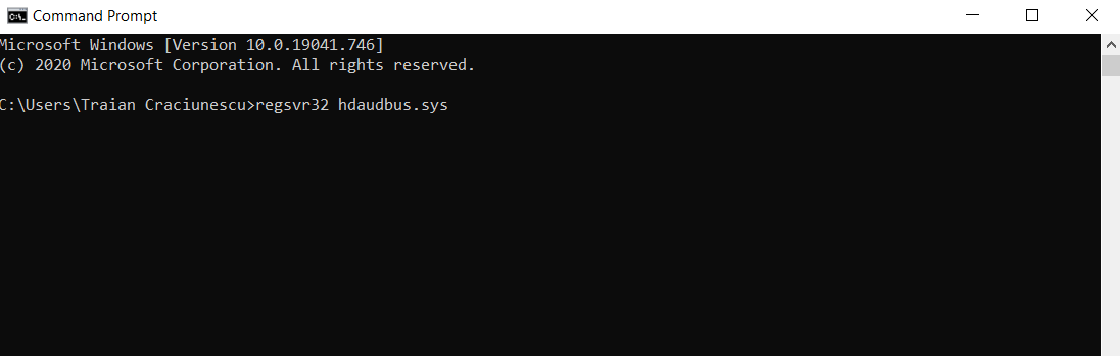
- सर्च बॉक्स में टाइप करें अध्यक्ष एवं प्रबंध निदेशक.
- कमांड प्रॉम्प्ट आइकन चुनें और व्यवस्थापक के रूप में चलाएं.
- यदि आप यूएसी विंडो द्वारा संकेत देते हैं, तो चुनें हाँ बटन।
- कमांड प्रॉम्प्ट विंडो में, निम्न कमांड दर्ज करें और एंटर दबाएं:
regsvr32 hdaudbus.sys - प्रक्रिया समाप्त होने के बाद अपने डिवाइस को रीबूट करें।
- यह देखने के लिए जांचें कि क्या त्रुटि संदेश बना रहता है।
5. अपनी रजिस्ट्री साफ करें
- व्यवस्थापक के रूप में फिर से कमांड प्रॉम्प्ट खोलें।
- दर्ज एसएफसी / स्कैनो और एंटर दबाएं
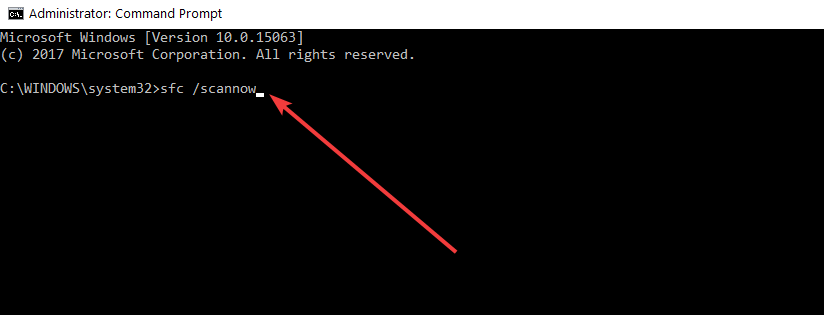
- SFC आपके सिस्टम को स्कैन करने और समस्याग्रस्त फ़ाइलों को ठीक करने तक प्रतीक्षा करें
- अपने कंप्यूटर को पुनरारंभ।
यदि आपको अभी भी यह त्रुटि कोड मिल रहा है, तो हो सकता है कि कुछ रजिस्ट्री कुंजियाँ गुम हों या दूषित हो गई हों।
सौभाग्य से, आप इस समस्या को जल्दी से ठीक कर सकते हैं सिस्टम फाइल चेकर. यह रजिस्ट्री में पाए जाने वाले किसी भी मुद्दे को ठीक करेगा।
साथ ही, एक समर्पित रजिस्ट्री क्लीनर को स्थापित करने और चलाने से भी मदद मिल सकती है। यदि आपने अभी तक अपनी मशीन पर एक स्थापित नहीं किया है, तो इस सूची को देखें विंडोज 10 के लिए सर्वश्रेष्ठ रजिस्ट्री क्लीनर.
6. लॉन्च सिस्टम रिस्टोर
- इस चरण को करने से पहले अपनी महत्वपूर्ण फ़ाइलों और फ़ोल्डर का बैकअप लेना सुनिश्चित करें।
- खुला हुआ कंट्रोल पैनल.
- वहां, सर्च बॉक्स में नेविगेट करें और टाइप करें स्वास्थ्य लाभ.
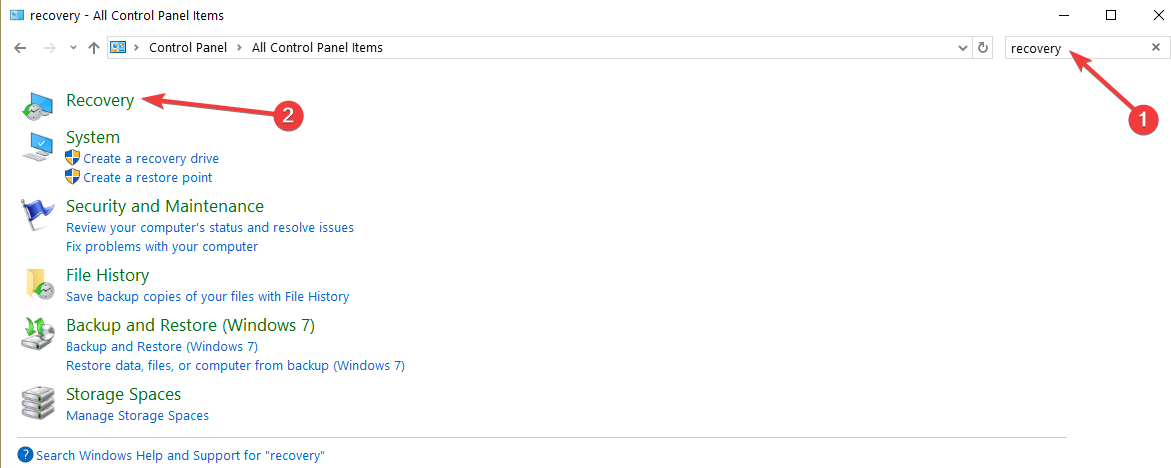
- रिकवरी आइकन चुनें और पर जाएं खुला सिस्टम पुनर्स्थापित करें.
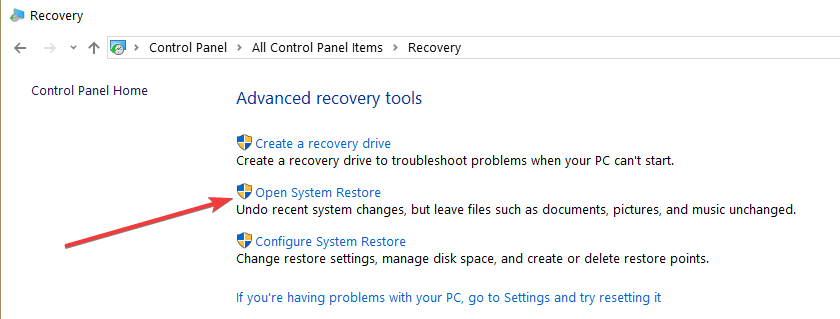
- सिस्टम को पुनर्स्थापित करने के लिए स्क्रीन पर दिए गए निर्देशों का पालन करें और अपने डिवाइस को उस बिंदु पर वापस लाएं जहां आपके पास यह समस्या नहीं थी।
7. सभी बाह्य उपकरणों को अनप्लग करें

संभावित त्रुटियों का पता लगाने के लिए सिस्टम स्कैन चलाएँ

डाउनलोड रेस्टोरो
पीसी मरम्मत उपकरण

क्लिक स्कैन शुरू करें विंडोज मुद्दों को खोजने के लिए।

क्लिक सभी की मरम्मत पेटेंट प्रौद्योगिकियों के साथ मुद्दों को ठीक करने के लिए।
सुरक्षा समस्याओं और मंदी का कारण बनने वाली त्रुटियों का पता लगाने के लिए रेस्टोरो रिपेयर टूल के साथ एक पीसी स्कैन चलाएँ। स्कैन पूरा होने के बाद, मरम्मत प्रक्रिया क्षतिग्रस्त फाइलों को ताजा विंडोज फाइलों और घटकों के साथ बदल देगी।
कुछ उपयोगकर्ताओं ने पुष्टि की कि उनके कंप्यूटर से जुड़े सभी बाह्य उपकरणों को अनप्लग करने से उन्हें इस त्रुटि को ठीक करने में मदद मिली।
तो, बस पूरी तरह से सभी बाह्य उपकरणों को डिस्कनेक्ट करें (विशेषकर आपका .) माइक्रोफ़ोन और अन्य प्लेयर डिवाइस) और अपने कंप्यूटर को पुनरारंभ करें।
कुछ मिनट प्रतीक्षा करें और फिर अपने बाह्य उपकरणों को एक-एक करके वापस प्लग करना शुरू करें।
8. ओवरहीटिंग की समस्या के लिए जाँच करें

यदि आप लैपटॉप पर विंडोज 10 का उपयोग कर रहे हैं, तो आप ओवरहीटिंग के मुद्दों की भी जांच कर सकते हैं।
वास्तव में, ओवरहीटिंग बीएसओडी त्रुटियों के सबसे लगातार मूल कारणों में से एक है।
यदि आपका कंप्यूटर असामान्य रूप से गर्म है, तो उसे बंद कर दें और पावर केबल को डिस्कनेक्ट कर दें। लगभग 10 मिनट तक प्रतीक्षा करें और फिर इसे बूट करके देखें कि क्या समस्या बनी रहती है।
इसके अतिरिक्त, आप इनमें से किसी एक को स्थापित करना चाह सकते हैं ये कूलिंग सॉफ्टवेयर सॉल्यूशनआपके लैपटॉप पर या एक कूलर खरीदें.
9. विंडोज 10 को पुनर्स्थापित करें
यदि ऊपर दिए गए चरण आपके लिए काम नहीं करते हैं, तो आपको अपने विंडोज 10 ओएस का एक पूर्ण सिस्टम रीइंस्टॉल करने की आवश्यकता होगी।
विंडोज 10 को साफ करने के तरीके के बारे में अधिक जानकारी के लिए, नीचे सूचीबद्ध गाइड देखें:
- विंडोज 10 को साफ करने के लिए विंडोज रिफ्रेश टूल का उपयोग करें
- SSD पर Windows 10 को क्लीन इंस्टाल करें
- खरोंच से विंडोज 10 को पुनर्स्थापित करें
वहां आप जाएं, यदि आप ऊपर दिए गए चरणों का ध्यानपूर्वक पालन करते हैं तो आप अपने hduadbus.sys त्रुटि संदेश को कम से कम समय में हल करने का प्रबंधन करेंगे।
कृपया हमें पृष्ठ के टिप्पणी अनुभाग में नीचे लिखें यदि आपके पास इस विषय का कोई अतिरिक्त समाधान है और हम निश्चित रूप से इस पर गौर करेंगे।
 अभी भी समस्याएं आ रही हैं?उन्हें इस टूल से ठीक करें:
अभी भी समस्याएं आ रही हैं?उन्हें इस टूल से ठीक करें:
- इस पीसी मरम्मत उपकरण को डाउनलोड करें TrustPilot.com पर बढ़िया रेटिंग दी गई है (इस पृष्ठ पर डाउनलोड शुरू होता है)।
- क्लिक स्कैन शुरू करें Windows समस्याएँ ढूँढ़ने के लिए जो PC समस्याएँ उत्पन्न कर सकती हैं।
- क्लिक सभी की मरम्मत पेटेंट प्रौद्योगिकियों के साथ मुद्दों को ठीक करने के लिए (हमारे पाठकों के लिए विशेष छूट)।
रेस्टोरो द्वारा डाउनलोड किया गया है 0 इस महीने पाठकों।


